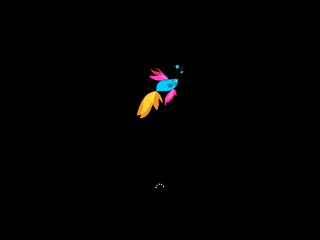Windowsのスタートメニューに関しては、Windows Vista / 7のようにスクロールでプログラムを探すスタイルよりも、一気に展開して探せるクラシックスタイルを好むユーザーは多い。今回の「スタートメニュー X」は、クラシックスタイルに似たスタートメニューをWindows 8に追加できるツールだ。加えて、仮想グループなどの独自機能も盛り込んでおり、スタートボタン/メニューの「+α」な部分にも注目してほしい。
スタートメニュー Xをインストールした後、スタートメニューを表示するには、スタートボタンをクリックするかShift+Windowsキーを押す。「プログラム」メニューが自動で開くので、目的のプログラムをすばやく見つけられる。スタートメニュー Xのデフォルトでは、モダンUIスキップやホットコーナーが無効になっているが、Windowsキーを押すとモダンUIのスタート画面がすぐに表示される。
スタートメニュー Xには「プログラム」項目のほかにも、「コンピュータ」「コントロールパネル」「マイビデオ」「マイピクチャ」などのフォルダが標準で表示されている。
「実行」ボタン(「ファイル名を指定して実行」が起動)の上にある「+」と「-」のボタンをクリックすることで、表示するフォルダやアイテムを自由に変更可能だ。よく使うフォルダやファイルがあるなら、「アイテム」をクリックして追加しておくとよいだろう。
メニューの右下にある歯車のアイコンをクリックすると、「オプション」が開く。「個人設定」や「スキン」項目でメニューの外観やスタートボタンのアイコンを変更したり、「システムの総合設定」でショートカットキーやホットコーナーの設定を変更したりと、細かいカスタマイズにも対応している。
有料のPRO版では便利な仮想グループが使える
スタートメニュー Xの大きな特徴が、プログラムを分類して整理する「仮想グループ」だ。アプリケーションが増えると、プログラムメニューだけでは目的のアプリケーションを見つけづらくなる。仮想グループを使えば、「インターネット」や「ゲーム」などの仮想グループでプログラムを整理できるようになるわけだ。プログラムやプログラムアイコンの本体はそのままに、プログラムアイコンを別のグループ内に表示する。
ただし、スタートメニュー Xの通常版では、グループの作成や編集ができない。こうした操作を行うには、機能を強化した有料のPRO版が必要だ。PRO版の価格は1,350円で(2013年6月26日現在)、スタートメニュー X(通常版)のいたるところから購入サイトへ飛べる。